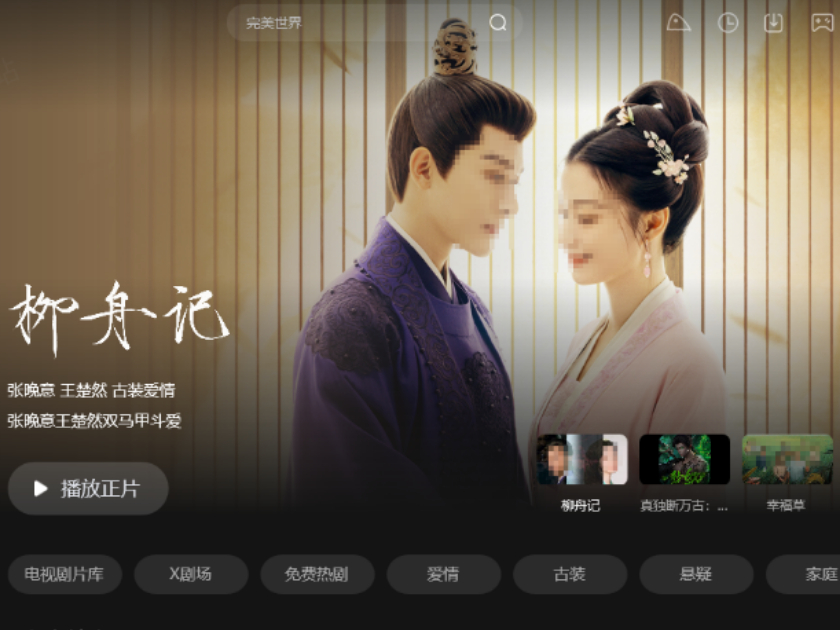期待已久的WPS Office 2019终于来啦!金山这次推出的wps2019新版,在界面、功能以及小小的快捷方式上都做到全面革新!虽然小编已经使用wps office 2016已经使用一年多了,但是这次的新版使用体验也非常好,话不多说,我们来时来测评吧!
以下是小编使用WPS Office 2019亲身体验:
1、安装
WPS Office 2019的安装依然采用一键安装模式,在安装选项中则多了一个“默认使用wps打开pdf文件的选项”,看来新版对PDF文档的支持应该有所增强。安装包大小为96.6 MB,依然小巧玲珑,依然对个人用户实施免费策略。
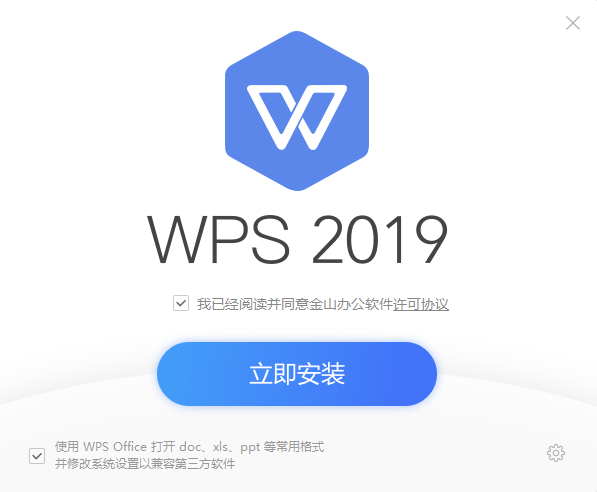
wps office 2019安装界面
2、快捷方式更变
安装完成之后,之前WPS的桌面三套件(WPS文字、WPS表格、WPS演示)外加一个WPS HS快捷方式都不见了,在WPS Office 2019中都被统一合并为了WPS 2019,这也就是新版WPS的新特性--整合。

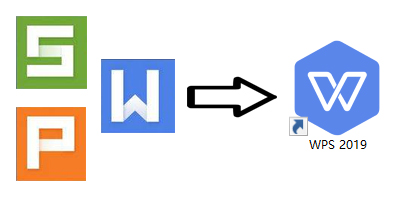
快捷方式重新整合为一
3、菜单与皮肤更换
在WPS Office 2019主界面,左侧的上方为新建和打开这两个基础功能,下方是是功能选项栏和附加功能选项,在中间部分显示的是最近文件打开历史记录(可以同步显示多设备文档内容)。而在最右侧上方是天气预报中心,下方则有个消息中心,通知用户云文档更新情况、待办事宜、备注事项。
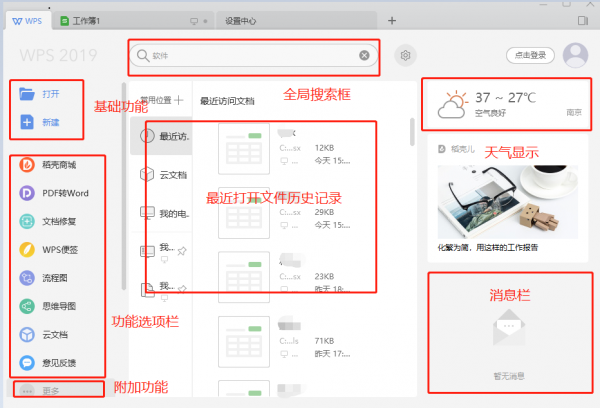
WPS Office 2019支持更换皮肤,用户可以根据自己的喜好更换皮肤显示,目前软件自带五种不同风格的皮肤界面。
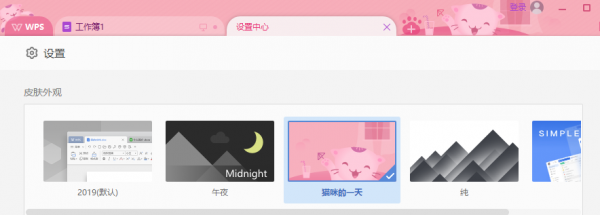
wps office 2019换肤效果图-【猫咪的一天】
4、统一窗口 标签切换
通过WPS Office 2019的新建按钮,我们可以像以前那样新建WPS文字、WPS表格、WPS演示文档以及流程图、思维导图以及秀堂,依然可以选择丰富的内置模板,不同以前的是,在WPS Office 2019中WPS文字、WPS表格、WPS演示可以在同一窗口下,而不是在独立的窗口下,用户可使用标签按钮来进行切换(标签图标可区分各类文档)。
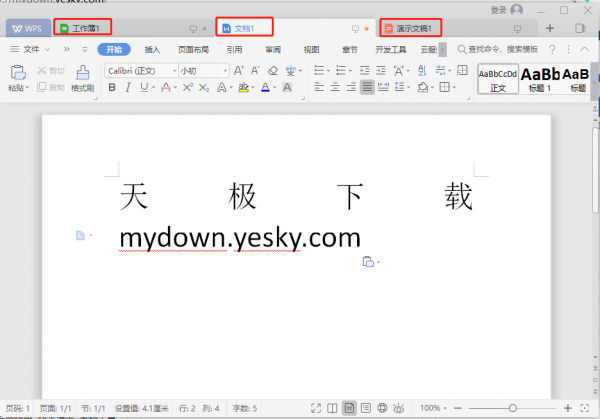
5、内置PDF阅读工具
WPS Office 2019内置了PDF阅读工具,让用户可以快速的打开PDF文档,目前该工具除了让用户可以阅读PDF文档外,还能换PDF文件为word格式、进行注释、合并PFD文档、拆分PDF文档及签名等功能。可惜的是不能直接的编辑PDF文件。
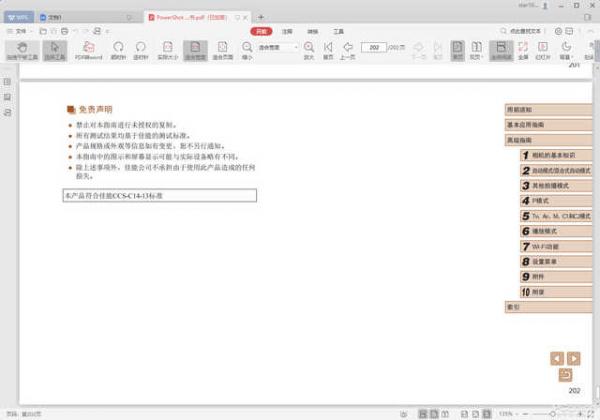
6、内置网页浏览器
WPS Office 2019个人版内置了一个简单的网页浏览器,当用户点击文档里的链接内容时,默认使用内置浏览器打开链接内容。该内置浏览器拥有基本的浏览器功能,前进后退按钮及地址栏,拥有下载工具,可以将网页添加到WPS首页,也可将网页另存为PDF文件。
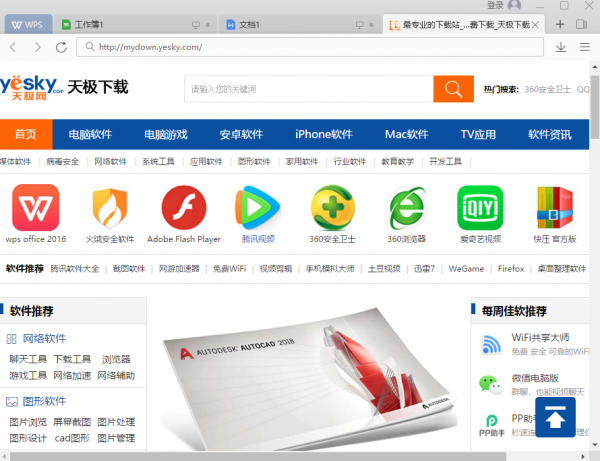
7、丰富的模板数据
WPS Office 2019的稻壳商城中提供了丰富的模板、范文、图片等各种素材资源,从求职简历到总结计划、合同协议等常见应用文档模板和相关素材都有提供,有了模板的帮忙,你就可以专心攻克其他问题啦!
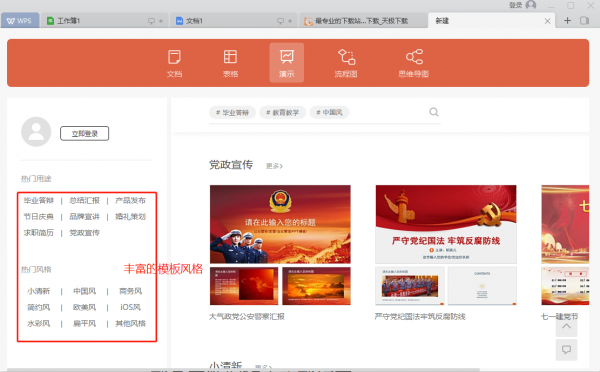
 天极下载
天极下载